



El único extractor compatible con DVD y Blu-ray
Más que un simple reproductor multimedia, VLC Media Player ofrece una función de extracción oculta para convertir Blu-ray a MP4 y otros formatos. Sin embargo, según algunos usuarios de VLC, al intentar... reproducir Blu-ray con VLC o copiarlos a formato digital, pueden ocurrir algunos errores inesperados que provoquen que el proceso de copia falle.
¿Cómo resolver estas dudas y copiar mi Blu-ray con VLC correctamente? ¿O existe alguna alternativa a VLC? De eso hablaremos hoy. A continuación, desplácese hacia abajo y lea a fondo para aprender. Cómo copiar Blu-ray con VLC Sin errores.
• No se puede abrir su entrada.
• ¡Falta el archivo de configuración AACS!
• No se encontró una clave de procesamiento válida en el archivo de configuración de AACS.
• VLC se quedó bloqueado al cargar un disco Blu-ray sin respuesta.
• Este disco Blu-ray necesita una biblioteca para decodificación BD+ y su sistema no la tiene.
• Este disco Blu-ray necesita una biblioteca para la decodificación AACS y su sistema no la tiene.
Como VLC Media Player originalmente no copia discos Blu-ray encriptados, mostrará errores cuando su disco Blu-ray esté encriptado con Administración de derechos digitales, como AACS, cuando los usuarios intenten reproducirlo o extraer DVD protegidos contra copia o discos Blu-ray. Esto puede causar una gran molestia a muchos usuarios, entonces, ¿es inviable copiar Blu-ray cifrado con VLC? En realidad, puedes agregar algunos archivos para cambiar la configuración del reproductor multimedia VLC para que te ayude a reproducir y extraer discos Blu-ray protegidos.
Esto puede ser un poco complicado y requiere que los usuarios descarguen archivos adicionales para agregarlos al directorio de VLC. La guía completa se presentará en detalle. Puedes seguir el tutorial e intentarlo.
Si desea una forma directa de copiar Blu-ray cifrado, puede saltar a la Siguiente sección y aprenda cómo puede ayudarle el extractor de Blu-ray profesional, VideoByte BD-DVD Ripper.
PASO 1. Descargue e instale VLC
Para empezar, debe completar la configuración de VLC. Asegúrese de que su reproductor multimedia VLC esté actualizado a la última versión; de lo contrario, podría causar errores inesperados.
Se requieren dos archivos críticos para copiar Blu-ray con VLC: el base de datos de claves y el Biblioteca dinámica AACS. Siga los siguientes pasos para descargar estos dos archivos en su escritorio.
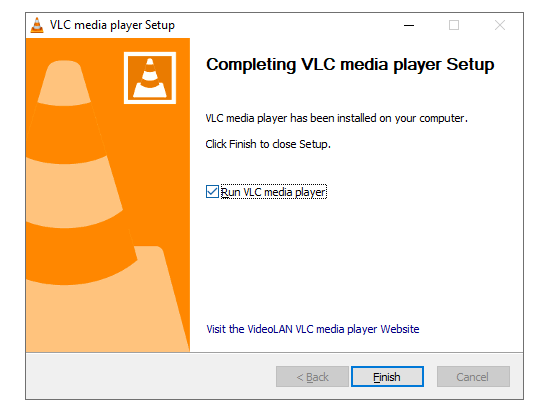
PASO 2. Agregar archivos de base de datos de claves
Descargar un soporte Java JRE (JDK NO es necesario) y extráigalo manualmente en una carpeta 'java' en el directorio VLC.
A continuación, descargue las bibliotecas libaacs y cópielas en la carpeta raíz del directorio VLC (no en un subdirectorio). Tenga en cuenta que el archivo 'aacs_info.exe' no es necesario.
Descargar Java manualmente y descomprima el archivo keydb.cfg, que se puede usar para la reproducción de Blu-ray. Después de extraer el archivo, hay un 'FindVUK–Synchronize.batEl archivo ' se puede usar para sincronizar el archivo keydb.cfg. Ahora, coloque este archivo en la carpeta correspondiente.
Ventanas: ponlo en C:\ProgramData\aacs\
Mac OS X: colóquelo en ~/Library/Preferences/aacs/ (abra una nueva carpeta si no existe).
Linux: ponlo en ~/.config/aacs/
Complemento de Linux: póngalo en ~/snap/vlc/current/.config/aacs/
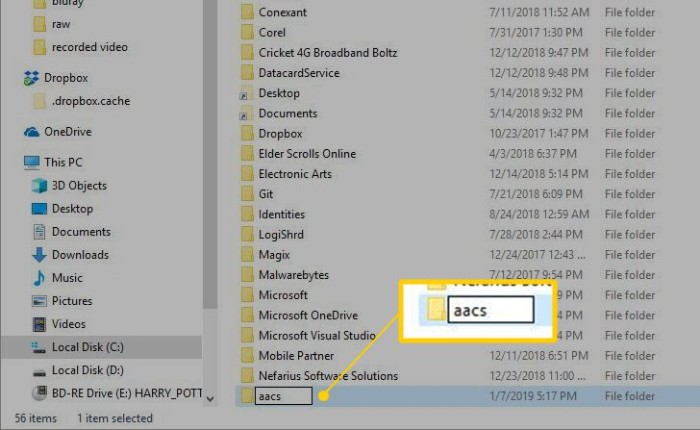
PASO 3. Agregar la biblioteca dinámica AACS
También necesitas descargar la biblioteca dinámica AACS del siguiente enlace y guardar el archivo en el directorio raíz de VLC en tu PC con Windows. Si usas MacBook/MacBook Air/MacBook Pro, guarda el archivo en el directorio /usr/local/lib/. (Créalo si no existe).
STPE 4. Reproducir y copiar Blu-ray con VLC
Todo el esfuerzo se reduce al último paso. Simplemente abre el reproductor multimedia VLC en tu ordenador e inserta el disco Blu-ray en el dispositivo. Ahora, abre la interfaz de VLC y haz clic. Medios – Convertir / Guardar… opción. (o use la tecla de acceso rápido: Ctrl + R)
Cambiar a la Desct ventana y seleccione el Blu-ray Opción. A continuación, busque y seleccione el disco Blu-ray que acaba de insertar en la computadora. Luego, haga clic en el Convertir/Guardar a la siguiente interfaz y elija la ruta de guardado para copiar Blu-ray con VLC sin errores.
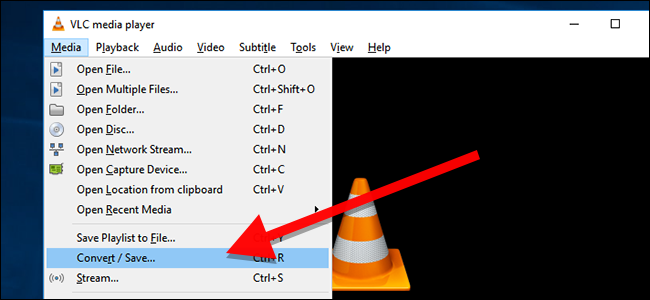
En la sección Convertir, puede ajustar el perfil de salida según sus necesidades. Pero preste atención a los siguientes elementos:
• VLC no ofrece una función de extracción de títulos de Blu-ray en la mayoría de los casos (algunos usuarios afirman que funciona en la última versión del escritorio Ubuntu).
• No es posible obtener una vista previa del contenido Blu-ray copiado con VLC.
Sin embargo, un hecho frustrante es que estos archivos de biblioteca no son compatibles con las diferentes protecciones de Blu-ray. Es decir, al copiar Blu-ray cifrado con diferentes métodos de protección usando VLC, deberá instalar y agregar muchos archivos adicionales con antelación, lo que puede reducir considerablemente la eficiencia.
Por lo tanto, para copiar todos los discos Blu-ray sin errores que resulten de la falta de disponibilidad de VLC para desbloquear las protecciones de Blu-ray, es mejor recurrir a un extractor de Blu-ray más profesional en busca de ayuda. Aquí, la mejor alternativa VLCEl ripeador de BD-DVD VideoByte sin duda puede ser la solución. Exploremos juntos.
Extractor de BD-DVD VideoByte adopta técnicas avanzadas de descifrado, trabajando poderosamente para omita todo tipo de cifrados de Blu-ray Como APS, CSS, ARccOS, CPRM, AACS, BD+ y Cinavia, extrae los discos sin restricciones. Comparado con el extractor de DVD VLC, VideoByte Ofrece calidad sin pérdidas (se mantiene la relación 1:1) y personalización flexible de parámetros Para copiar discos Blu-ray. Sus técnicas de aceleración de hardware también son un punto fuerte, garantizando que el programa funcione al menos 6 veces más rápido para copiar discos Blu-ray de forma eficiente, algo con lo que VLC no puede competir.
En cuanto a las operaciones, el ripeador de BD-DVD VideoByte es mucho más sencillo. Siga la guía a continuación para copiar Blu-ray a MP4 y otros formatos digitales sin perder calidad con VideoByte.
PASO 1. Cargue el disco Blu-ray en VideoByte
Descargue e instale VideoByte BD-DVD Ripper en su computadora. Es totalmente compatible con todos los modelos de PC con Windows y Mac. A continuación, inícielo y haga clic en Cargar Blu-ray > Cargar disco Blu-ray para importar Blu-ray al programa.
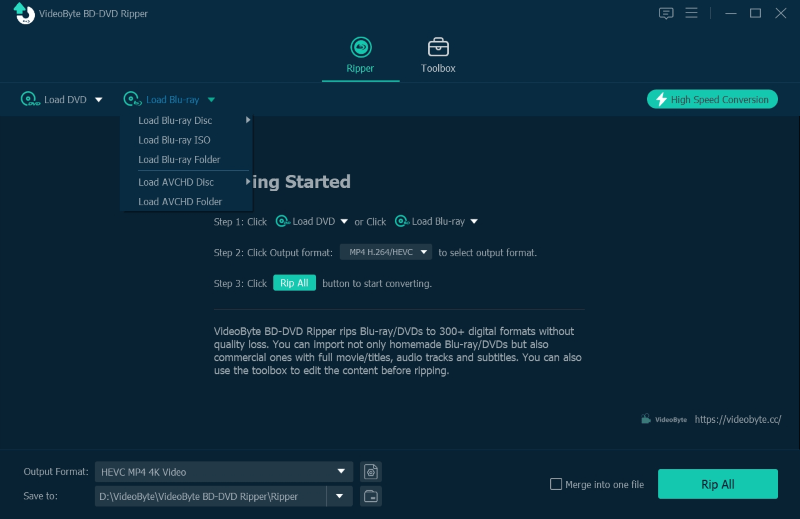
PASO 2. Seleccione películas Blu-ray para copiar
VideoByte BD-DVD Ripper mostrará una lista completa de capítulos para que puedas seleccionar los vídeos Blu-ray que quieras copiar. Una vez que hayas añadido el Blu-ray al programa, haz clic en Lista completa de películas para seleccionar los videos Blu-ray que desea copiar como archivos digitales. De forma predeterminada, VideoByte BD-DVD Ripper solo extraerá la película principal.
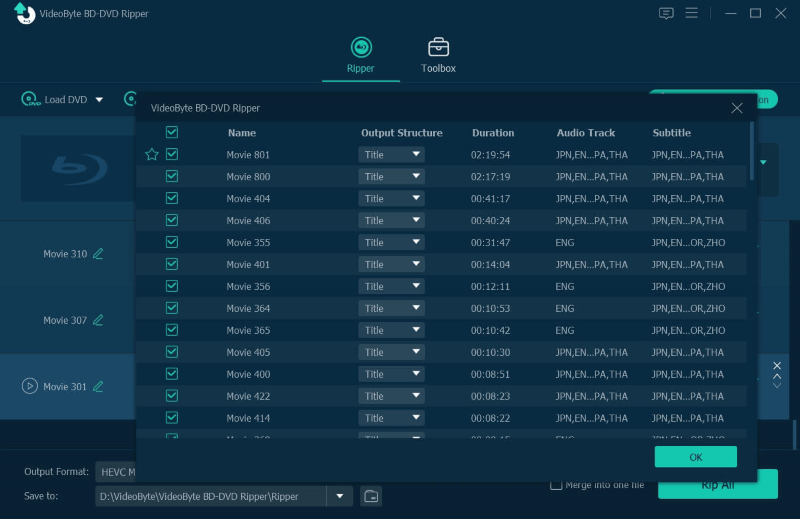
PASO 3. Elija el formato para copiar Blu-ray
Posteriormente, pase a la Rasgar todo a menú. Aquí puede seleccionar un formato de salida para codificar las películas Blu-ray copiadas más adelante. También se ofrecen opciones de calidad para que usted las determine como desee.
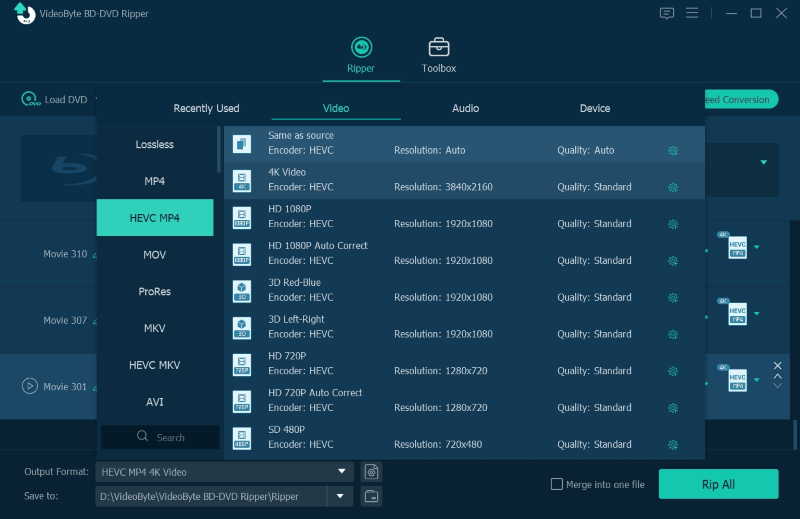
PASO 4. Disco Blu-ray protegido contra copia
Finalmente, haga clic en el rasgar todo El programa iniciará la copia de Blu-ray a una velocidad 6 veces mayor. Incluso para películas Blu-ray de una hora de duración, VideoByte terminará la copia en segundos, ¡lo que puede ser mucho más eficiente que VLC!
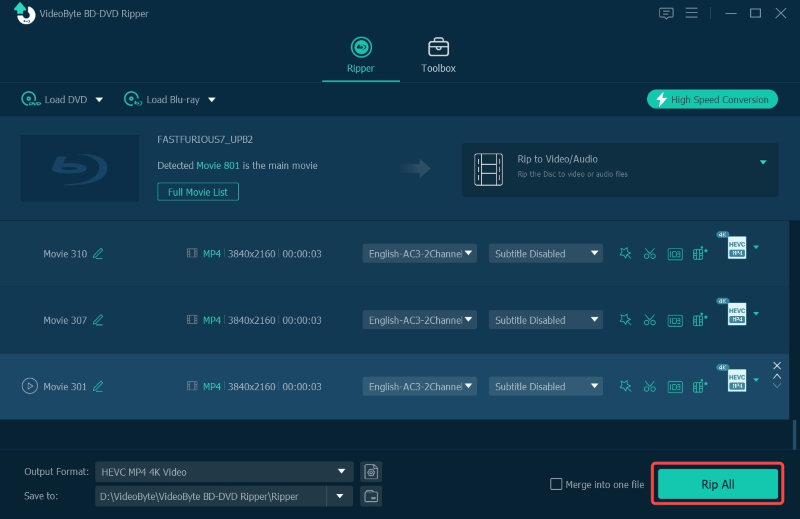
Para tener una comparación clara entre VLC y VideoByte, consulte la tabla a continuación.
| Reproductor de multimedia VLC | Extractor de BD-DVD VideoByte | |
| Blu-ray protegido | No compatible con archivos adicionales | Totalmente compatible |
| Velocidad de codificación | Lento | Hasta 6 veces más rápido |
| Calidad sin pérdidas | No | Sí |
| Personalización de parámetros | No | Sí |
| Formatos de salida | 10 | 300+ |
| Apoyo técnico | No | Sí |
¿Por qué no puedo copiar Blu-ray con VLC? Hay varias razones por las que VLC no puede copiar Blu-ray. Entre ellas, las dos siguientes son las más comunes. Es recomendable comprobar si usted también se encuentra en estas situaciones:
Si sus discos Blu-ray están cifrados y protegidos por mecanismos de Gestión de Derechos Digitales (DRM), como el Sistema de Contenido de Acceso Avanzado (AACS) y BD+, VLC no podrá leerlos, ya que el cifrado impedirá que el programa acceda o utilice ciertos recursos. Actualmente, el reproductor multimedia VLC no permite cargar ni leer archivos protegidos de este tipo, y mucho menos copiar discos Blu-ray cifrados sin errores.
Al usar una versión desactualizada de VLC, es posible que el programa no sea compatible con la lectura de discos Blu-ray de alta calidad. Por lo tanto, se producirán errores al copiar discos Blu-ray. Normalmente, actualizar VLC a la última versión puede solucionar el problema.
Los fallos al copiar discos Blu-ray pueden deberse a los discos Blu-ray o al propio VLC. Este último problema se soluciona fácilmente, ya que solo necesitas actualizar VLC a la última versión. Sin embargo, si las técnicas de protección avanzadas como AACS cifran tus discos Blu-ray, actualizar VLC no solucionará el problema. Entonces, ¿cómo copiar Blu-ray con VLC sin fallos, incluso si estas protecciones bloquean los discos Blu-ray? Prueba VideoByte BD-DVD Ripper.
¿Por qué VLC no lee discos Blu-ray?
Aunque haya añadido una clave AACS, VLC sigue sin poder leer discos Blu-ray. Esto se debe a que la biblioteca aún no tiene los datos necesarios para detectar algunos discos Blu-ray y, lamentablemente, sus discos Blu-ray no son compatibles con la clave AACS instalada. En tales circunstancias, deberá actualizar la biblioteca de claves AACS para que sea compatible con estos tipos de discos Blu-ray.
¿Cómo cambiar el código de región de VLC Blu-ray?
Paso 1. Abra VLC y vaya a Preferencias.
Paso 2. Seleccionar Mostrar Configuración > Todo > Entrada/Códecs > Módulos de acceso > Blu-ray.
Paso 3. Seleccione el código de región de sus discos Blu-ray y haga clic Ahorrar.
Etapa 4. Posteriormente, inténtelo de nuevo y verá que VLC ahora puede leer sus discos Blu-ray.
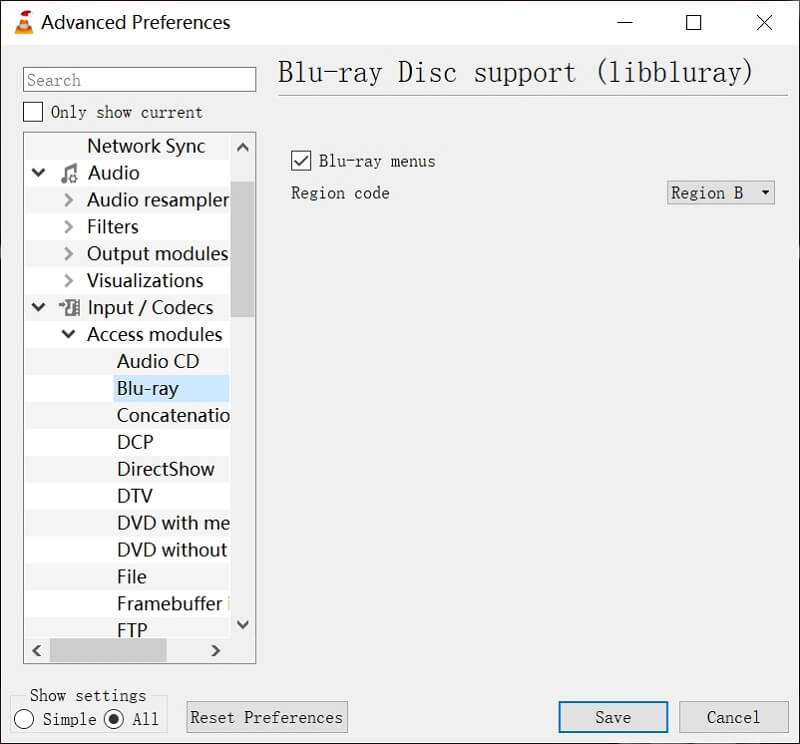
¿VLC graba Blu-ray?
Desafortunadamente, VLC solo admite la grabación de videos en DVD o CD, sin agregar soporte para grabar discos Blu-ray en la actualidad. En su lugar, necesitará un software de grabación de Blu-ray más profesional que pueda detectar y codificar vídeos en formatos Blu-ray por usted. Creador de DVD VideoByte puede ser una de las opciones que garantiza una calidad de grabación de video sin pérdidas, una velocidad eficiente y también operaciones sencillas. Puede probar sus funciones de forma gratuita con la prueba gratuita.
Esta publicación ha proporcionado una descripción general de cómo copiar Blu-ray con VLC Media Player. Sin embargo, si no pudo copiar Blu-ray con VLC, o si VLC no pudo descifrar correctamente su Blu-ray protegido, recurra a la solución profesional de Blu-ray. Extractor de BD-DVD VideoByte Para ayudarte a eliminar las protecciones de Blu-ray y copiar Blu-ray a más de 300 formatos en una relación de aspecto 1:1 sin pérdida de calidad. ¡Pruébalo gratis y descubre si la herramienta es lo que necesitas!
Artículos calientes
por Lafanda en 06.11 2024
por Karen Nelson en 01.11 2024
por Lafanda en 25.10 2024